Top 10 kostenlose Videoschnittprogramme für Mac-Nutzer [2025 aktualisiert]
Wir haben 10 beste Videoschnittprogramme für Mac gelistet, sodass Sie der geeignete Videoeditor auswählen.
 100% Sicherheit verifiziert | Kein Abozwang | Keine Malware
100% Sicherheit verifiziert | Kein Abozwang | Keine MalwareNov 19, 2025• Bewährte Lösungen
Viele Leute suchen nach kostenloser Mac-Videobearbeitungssoftware, da sie viele Videos haben, die sie für eine bessere Erhaltung oder Präsentation bearbeiten möchten. Gib es geeignete Videobearbeitungssoftware für Mac-Nutzer? Diese Frage stellen viele Leute in Foren. Hier vergleichen wir einige großartige Mac-Videoeditoren, gefolgt von detaillierten Informationen über diese. Wir haben auch eine Vergleichstabelle angelegt, welche die Videoeditoren nach den Kriterien Videoformate sowie Vor- und Nachteile gegenüberstellt. Schauen Sie sich diese an!
- Teil 1: Beste kostenlose Videobearbeitungssoftware für Mac: Vergleichstabelle
- Teil 2: Beste Videobearbeitungssoftware für Anfäner (Video-Tutorial)
- Teil 3: Top 10 besten kostenlosen Videoeditoren für Mac für Anfänger/Fortgeschrittene/Profis
Teil 1: Beste kostenlose Videobearbeitungssoftware für Mac: Vergleichstabelle
Wir haben die Funktionen sowie die Vor- und Nachteile dieser Videobearbeitungssoftware für Mac in dieser Vergleichstabelle zusammengetragen. Sie können die passendste in Abhängigkeit Ihrer momentanen Erfahrungen und Bedürfnissen auswählen.
| Level | Produkte | Eingabeformate | Ausgabeformate | Vorteile | Nachteile |
|---|---|---|---|---|---|
| Für Anfänger | Apple iMovie | DV, HDV, AVCHD, Apple Intermediate Codec, Motion JPEG/A, iFrame, MP4, MOV... | MPEG-4, MOV, AVI, DV... | Verfügbar für iPhone/iPad; Kompatibel mit dem Apple-Ökosystem | Audio ist urheberrechtlich geschützt |
| Avidemux | 3GP, ASF, AVI, FLV, H263, JPEG, MKV, MP4, MPEG, MPEG4, MPG und OGM | AVI, FLV, M1V, M2V, MKV, MP4, MPEG, MPG, OGM und TS | Saubere und einfach zu bedienende Oberfläche; Open-source Software ohne integrierte Käufe | Export-Prozess ist etwas mau | |
| OpenShot | WebM, AVCHD ... | MP4, AVI, MPEG... | Bietet kostenlose integrierte Effekte und Animationen; Unterstützt 3D-Titel | Manchmal fehlerhaft; Friert oft ein und stürzt häufig ab | |
| ZS4 Video Editor | AVI, WAV, Image Files | AVI, WMV, WAV, Jpg, Png | Mehr als 120 integrierte Videoeffekte; unbegrenzte Tracks | Benutzerunfreundliche Oberfläche | |
| HyperEngine-AV | AVI, BMP, Cubic VR, DLS, DV, FLC... | AIFF, AVI, BMP, DV Stream, FLC, MPEG-4... | Beinhaltet zwölf hochwertige Effekte; Kann Diashows erstellen | Eingestellt | |
| Für Fortgeschrittene | Kdenlive | AVI, MP4, FFmpeg... | QuickTime, AVI, WMV, MPEG... | Open-Source Software | Ungeeignet für Neulinge; Updates sind langsam |
| Blender | STL, ABC, FBX... | FBX, DAE, ABC... | Schnelle Modellierungswerkzeuge; Anpassbare Eingabe | Nicht intuitives Ebenen-System; Animations-Verwaltung ist nicht geschmeidig | |
| Für Profis | Davinci Resolve | MP4, MOV, MTS, AVI... | QuickTime, AVI, R3D, MXF, DPX... | Flache Lernkurve; Bietet fortgeschrittene Farbkorrektur | Bearbeitung auf einem einzigen Bildschirm ist umständlich |
| Lightworks | MPEG-2, AVC, RED R3D, DPX, Apple Pro Res... | MPEG4 | Leichtgewichtiges Packet; Benötigt nur 3GB Arbeitsspeicher | Limitierte Effekt-Bibliothek | |
| HitFilm Express | AVCHD, QuickTime, AVI, M2T, M2TS, MTS, MXF | Apple ProRes, AVI | Fortgeschrittener Videoeffekt-Compositor | Keine Bewegungsgrafiken |
In der oberen Vergleichstabelle können wir sehen, dass es viele Vor- und Nachteile in den verschiedenen Bereichen gibt. Sie möchten eventuell auch einen Blick auf eine weitere Software werfen - Filmora - bevor Sie sich die anderen anschauen. Es ist ein exzellenter Videoeditor, welcher Ihre grundlegenden und fortgeschrittenen Bedürfnisse abdeckt.
Teil 2: Beste Videobearbeitungssoftware für Anfänger (Video-Tutorial)
Wondershare Filmora für Mac bietet einige überzeugende Vorteile über andere Videobearbeitungswerkzeuge für Apple Mac. Es beinhaltet nicht nur grundlegende Videobearbeitungswerkzeuge, sondern auch verschiedene erweiterte Videoeffekte die Sie verwenden können. Nachfolgend sind einige Funktionen, die Ihnen dabei helfen können, den besten Videoeditor für Mac zu verstehen. Laden Sie Filmora herunter und probieren Sie es aus!
- Unterstützt fast alle Arten von Videoformaten wie MP4, AVI, MOV, AVCHD, MKV und mehr.
- Führen Sie alle klassischen Videobearbeitungen wie Schneiden, Teilen, Trimmen, Zusammenfügen mit nur wenigen Klicks durch.
- Lassen Sie Ihre Aufnahme wie einen Hollywood-Film aussehen, mit dem Farbkorrektur-Werkzeug.
- Benutzen Sie den Audio-Mixer und Audio-Equalizer, um vollen Nutzen aus Ihrer Musik zu ziehen.
- Exklusives Action-Kamera-Werkzeug erlaubt Ihnen das Schneiden und Zusammenfügen von Action-Kamera Aufnahmen in Minuten.
- Fortgeschrittene Videobearbeitungswerkzeuge wie Tilt-Shift, Face-Off, Mosaik, Jump-Cut, etc., die darauf warten entdeckt zu werden.
- Konvertieren Sie Ihre bearbeiteten Videos in gängige Formate oder zu Mobilgeräten.
- Brennen Sie Ihre eigene DVD-Sammlung oder laden Sie sofort auf YouTube oder Vimeo hoch.
- Bis zu 100 Audio- und Video-Tracks zum Verwalten Ihres Projektes und Medien.
- Erstellen Sie aufregende GoPro/Action-Kamera Videos mit präziser Geschwindigkeitskontrolle.
![]() Mehr Video-Tutorials von Filmora >>
Mehr Video-Tutorials von Filmora >>
Sie können Filmora kostenlos herunterladen und ausprobieren:
 100% Sicherheit verifiziert | Keine Malware
100% Sicherheit verifiziert | Keine Malware
Einfache Anleitung: Wie man Videos mit Wondershare Filmora bearbeitet
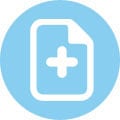
Mediendateien importieren
Laden Sie Mediendateien von Ihrem Computer hoch, oder transportieren Sie alle Arten von Kameras, Handys oder sonst wo hoch. Oder ziehen Sie diese einfach in das Programm.
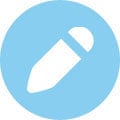
Bearbeiten Sie Ihr Video
Führen Sie die grundlegenden Videobearbeiten ganz einfach durch das Klicken auf die Symbole über der Timeline durch. Fügen Sie verschiedene Videoeffekte und Filter hinzu, um diese zu personalisieren. Für fortgeschrittene Videobearbeitung, können Sie ganz leicht Green-Screen-Effekte erstellen.

Speichern & Genießen
Speichern Sie Ihr Video in verschiedene Formate, teilen Sie diese via Vimeo, YouTube, brennen Sie diese auf DVD und mehr.
Teil 3: Top 10 besten kostenlosen Videoeditoren für Mac für Anfänger/Fortgeschrittene/Profis
Wir haben einige Recherche angestellt und die folgende kostenlose Videobearbeitungssoftware für Mac-Nutzer gefunden. Einige von ihnen sind für Videobearbeitungs-Anfänger, während andere für Profis sind. (aber wenn Sie die professionellen Funktionen benutzen möchten, müssen Sie eventuell die Pro-Version kaufen). Ich hoffe Sie können den richtigen Videoeditor passend zu Ihren Bedürfnissen in der folgenden Liste finden.
Beste kostenlose Videobearbeitungssoftware für Mac [Anfänger]
1. Apple iMovie

iMovie wird mit jedem neuen Mac (OS X) geliefert und Sie müssen dafür kein zusätzliches Geld ausgeben. Das neueste iMovie 11 ist ein großartiger und kostenloser Videoeditor für Mac mit vielen großartigen Funktionen wie Filmtrailer, Ein-Schritt-Effekt, Audiobearbeitung etc. In nur wenigen Schritten können Sie Ihre Filme auf YouTube veröffentlichen oder Videos für Ihr iPhone, iPad etc. exportieren. iMovie ist jedoch nur kostenlos, wenn Sie einen neuen Mac kaufen. Wenn Sie mit iMovie anfangen, werden Sie es schwer haben, diese Software zu meistern. Alles in allem ist iMovie eine der besten kostenlosen Videobearbeitungssoftware für Mac-Nutzer und erhielt einen guten Ruf.
Funktionen:
- Unterstützt die 4k-Videobearbeitung
- Sie können es auch für iPhone/iPad bedienen
- 10 Videofilter für Sie
Vorteile: Verfügbar für iPhone/iPad; Kompatibel mit dem Apple-Ökosystem
Nachteile: Audio ist urheberrechtlich geschützt, weswegen Sie selber gebührenfreie Musik herunterladen müssen
2. Avidemux

Avidemux ist ein weiterer großartiger kostenloser Videoeditor für das einfache Schneiden, Filtern und Encodieren. Er ist für Mac OS X, Microsoft Windows, Linux und BSD unter der GNU GPL Lizenz erhältlich und unterstützt eine Vielzahl von Video-, Bild- und Audioformaten, einschließlich AVI, DVD-kompatible MPEG-Dateien, MP4, MOV, ASF, JPG etc. Hohe Kompatibilität mit vielen Videoformaten ist das Highlight dieser kostenlosen Videobearbeitungssoftware für Mac. Sie können auch Werbung aus einer Fernseh-Aufnahme entfernen oder einen kleinen Teil des Videos schneiden.
Avidemux bietet auch einige Filter, wie die Farbkorrektur. Sie können diese Filter verwenden, um Ihre Videos schöner zu machen.
Funktionen:
- Unterstützt AVI, MP4 und ASF
Vorteile: Saubere und einfach zu bedienende Oberfläche; Open-source Software ohne integrierte Käufe
Nachteile: Export-Prozess ist mau, was bedeutet, dass es lange dauert
3. OpenShot

OpenShot ist ein kostenloser, einfach zu bedienender open-source Videoeditor für Mac, Windows, and Linux. Es ist ein guter Videoeditor für Anfänger, die die Videobearbeitung lernen möchten. Falls Sie nur ein paar grundlegende Bearbeitungen machen möchten, ohne viel auszugeben, ist OpenShot einer der besten Kandidaten.
Neben einigen grundlegenden Videobearbeitungen, kann das Programm auch 3D-Animationen rendern. Dieser kostenlose Editor für Mac unterstützt mehr als 70 Sprachen, so dass Sie sich keine Sorgen über eine Sprachbarriere machen müssen, die Sie bei an den Bearbeitungen hindern kann.
Funktionen:
- Sie können Videos schnell schneiden und trimmen
- Zeigt Waveforms während der Bearbeitung an
- Bietet Vorlagen zum Bearbeiten von Titeln
Vorteile: Bietet kostenlose integrierte Effekte und Animationen; Unterstützt 3D-Titel
Nachteile: Manchmal fehlerhaft; Friert oft ein und stürzt häufig ab
4. ZS4 Video Editor

ZS4 Video Editor ist ein kostenloser Videoeditor für Mac und bietet Experten die Möglichkeit verschiedene Medientypen in eine (oder mehrere) Ausgabedateien zusammenzufügen. Neben Mac ist es auch für Windows und Linux erhältlich. ZS4 Videoeditor kommt mit über 150 integrierten Videoeffekten, die Ihnen dabei helfen können, Ihre Videos auf die nächste Stufe zu bringen.
Viel wichtiger ist, dass Sie die Software benutzen können, um mehrere verschiedene Mediendateien, wie Videos, Audios und Bilder, in eine einzelne Datei zusammenzufügen. Mit diesem Alles-in-einem-Editor brauchen Sie keine zusätzlichen nervigen Apps zu installieren.
Funktionen:
- Sie können Fotos, Videos und Audiodateien bearbeiten
- Es ist einfach zu bedienen
Vorteile: Mehr als 120 integrierte Videoeffekte; unbegrenzte Tracks
Nachteile: Benutzerunfreundliche Oberfläche
5. HyperEngine-AV

HyperEngine-AV ist eine kostenlose Videobearbeitungssoftware die zum Aufnehmen, Bearbeiten Verwalten und Exportieren von Videos, Audios und Texten verwendet wird, um Filme in DVD-Qualität und Diashows zu erstellen. Sie kommt mit zwölf hochwertigen Effekten von Arboretum Hyperprism Audio-Prozessoren. Daneben bietet es Textfunktionen zum Anzeigen von Credits, Sektions-Titeln, oder Karaoke-Lyrics mit vollständig anpassbarer Schrift, Größe, Art, Farbe, Stil, Ausrichtung und Scroll-Richtung. HyperEngine-AV ist definitiv ein großartiger Videoeditor für Mac-Nutzer.
Funktionen:
- Sie können es verwenden, um Diashows zu erstellen
- Unterstützt die Aufnahme von Desktops und die Bearbeitung von Videos
Vorteile: Beinhaltet zwölf hochwertige Effekte; Erstellt Diashows
Nachteile: Es wurde eingestellt
Beste kostenlose Mac-Videobearbeitungssoftware für Fortgeschrittene
1. Kdenlive

Obwohl das Team mit Vollgas Richtung Linux unterwegs ist, können Sie diesen exzellenten kostenlosen Videoeditor im Mac mit den Paketen in MacPorts erhalten. Kdenlive unterstützt fast alle gängigen Medienformate und Sie können die Dateien ganz einfach zu der Software Multi-Track-Timeline hinzufügen.
Sie können 2D-Titel erstellen, die Sie drehen oder deren Text Sie ausrichten, um Ihr Projekt strahlen zu lassen. Für die Bearbeitung von großen Videodateien, bietet die Software einen Proxy, um die Bearbeitung angenehmer zu gestalten.
Funktionen:
- Es erlaubt Ihnen mehrere Audio- und Video-Tracks zu bearbeiten
- Sie können die Tastaturkürzel ganz einfach anpassen
Vorteile: Es ist eine open-source Software
Nachteile: Nicht für Neulinge geeignet; Aktualisiert sich langsam
2. Blender

Wie Avidemux, ist Blender für Microsoft Windows, Mac OS X, GNU/Linux, FreeBSD und OpenBSD erhältlich. Es ist eine kostenlose 3D-Grafik-Anwendung und als einer der besten kostenlosen Videoeditoren für Mac bekannt. Blender kann zum Modellieren, Rigge, Texturieren, UV-Unwrapping, Skinning, Animieren, für Wasser- und Rauch-Simulationen, Partikel und weiteren Simulationen, nicht-linearen Bearbeitung, Compositing und für die Erstellung interaktiver 3D-Anwendungen, animierten Filmen, Videospielen oder anderen visuellen Effekten verwendet werden. Blender hat viele fortgeschrittene Funktionen wie ein mächtiges Charakter-Animations-Werkzeug, Modifier-basierte Modellierungswerkzeuge, Node-basierte Materialien, Compositing-System, Python für das eingebettete Programmieren und so weiter.
Funktionen:
- Es ist ein 3D-Erstellungs-Paket
- Es unterstützt CPU- und GPU-Rendering
- Es bietet verschiedene Sculpting-Werkzeuge und Pinsel
Vorteile: Schnelle Modellierungswerkzeuge; Anpassbare Eingabe
Nachteile: Nicht intuitives Ebenen-System; Animations-Verwaltung ist nicht angenehm
Beste kostenlose Mac-Videobearbeitungssoftware für Profis
Unserem Eindruck nach, kosten professionelle Werkzeuge viel Geld. Aber das ist nicht ganz richtig mit Videobearbeitungssoftware wie DaVinci Resolve, Lightworks und Hitfilm. Es gibt zwei Versionen für diese Software und deren Lite-Versionen sind komplett kostenlos und kommen mit eingeschränkten Funktionen, welche Sie eine gute Wahl für Leute machen, die einen gewissen Grad an professionellen Videobearbeitungslösungen suchen.
1. Davinci Resolve
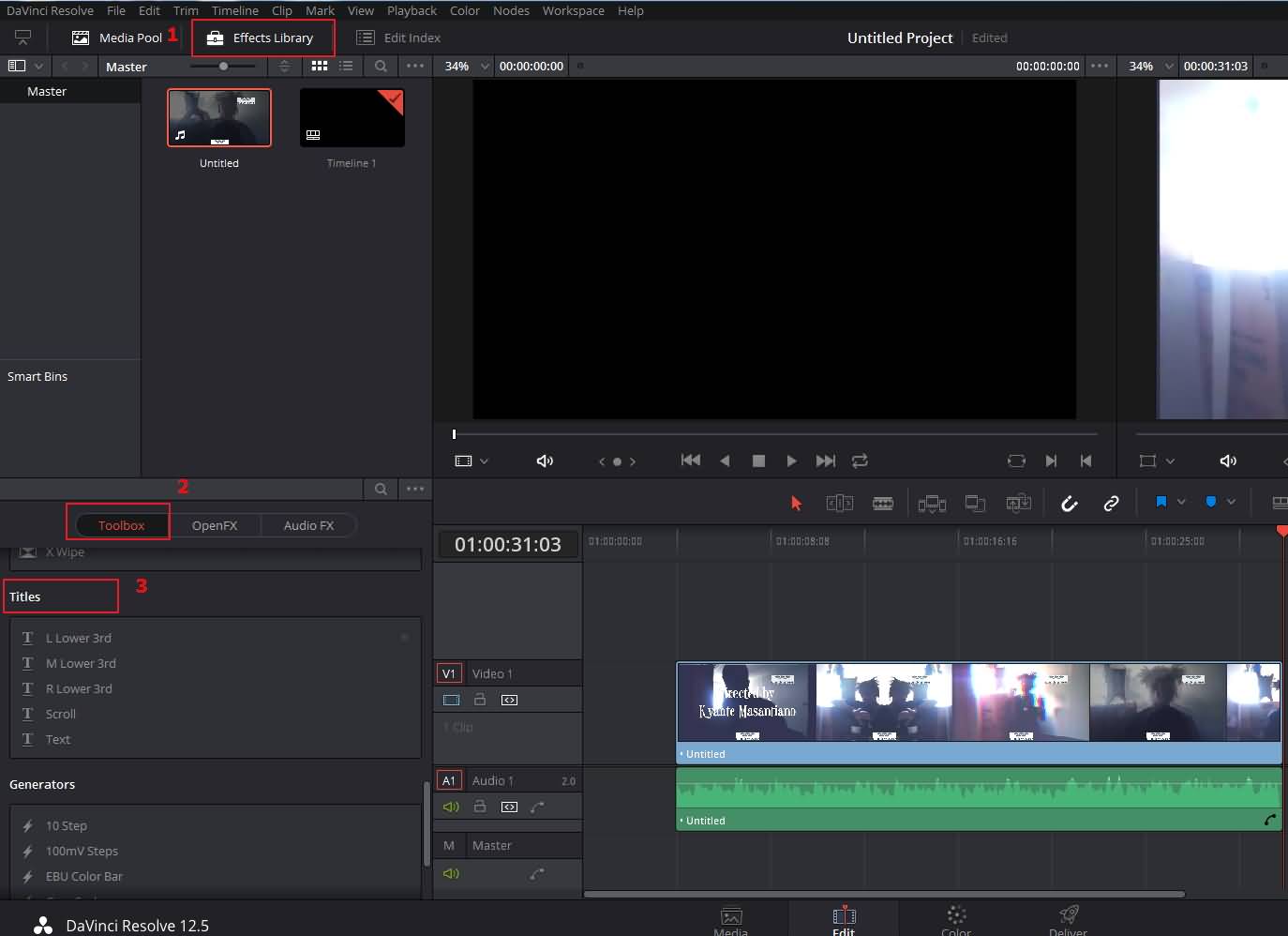
Blackmagic Designs Davinci Resolve ist von einem fortschrittlichen Farbkorrekturwerkzeug zu einer Nachbearbeitungslösung für Videos herangewachsen. Falls Sie ein erfahrener Videoersteller sind und hochwertige Farbkorrekturen für Ihre Aufnahmen machen möchten, ist Davinci Resolves kostenlosen Basis-Version eine gute Wahl.
Timeline-Kurvenfunktion ist eine mächtige Funktion, um Keyframes hinzuzufügen, wenn Sie eine bestimmte Szene bearbeiten möchten. Es bietet Ihnen auch ein komplettes 3D-Partikelsystem, damit Sie Ihre Kreativ freien Lauf lassen können.
Funktionen:
- Multi-Track-Timeline die Sie auswählen können
- Video-Trimmen ist einfach zu bedienen
- Sie können eine konstante oder variable Geschwindigkeit wählen
Vorteile: Flache Lernkurve; Bietet fortgeschrittene Farbkorrektur
Nachteile: Einzel-Fenster-Bearbeitung ist nicht benutzerfreundlich
2. Lightworks

Lightworks ist eine professionelle Videobearbeitungssoftware für Windows und Mac. Die kostenlose Version bietet Ihnen eingeschränkte Export-Optionen. Die Software beinhaltet Videoeffekte, Multi-Kamera-Bearbeitung, Betitelung, wie auch eine Multi-Ebenen-Timeline, welche perfekt für fortgeschrittene Videobearbeitungen ist.
Funktionen:
- Weltweit anerkannter Videoeditor
- Bietet Proxy für 4K
- Gut mit Mac Kompatibel
Vorteile: Paket ist leichtgewichtig; Es braucht nur 3GB Arbeitsspeicher
Nachteile: Limitierte Effekt-Bibliothek
3. HitFilm Express
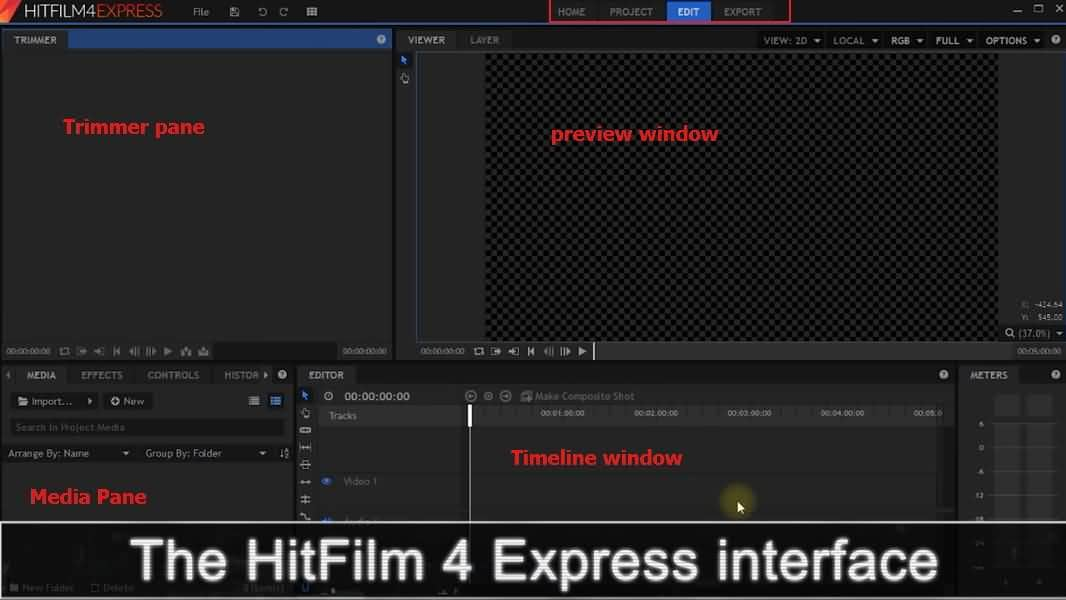
HitFilm Express ist wie ein Compositing-Videoeditor, verglichen mit Adobe After Effects, ist es einfacher zu bedienen und benutzerfreundlich für Fortgeschrittene. Leute die nicht mit dem Videobearbeitungsprozess vertraut sind, könnten HitFilm Express schwer zu bedienen finden.
Funktionen:
- Verschiedene Kurse sind verfügbar
- Bietet Proxy für 4K
- Mehr als 400 Videoeffekte
Vorteile: Hochwertiger Videoeffekt-Compositer
Nachteile: Keine Bewegungsgrafik-Funktionen
Fazit
Vielleicht haben Sie den besten Videoeditor für Mac in diesem Artikel gefunden. Ich werde mein Bestes versuchen diese Liste aktuell zu halten, aber wenn Ihr Lieblingsvideoeditor nicht gelistet wurde, schreiben Sie einfach einen Kommentar und lassen Sie es mich wissen. Dieser Artikel ist für die Mac-Version, klicken Sie hier, um mehr Informationen über kostenlose Videobearbeitungssoftware für Windows zu erhalten.
Sie können Filmora kostenlos herunterladen und ausprobieren:
 100% Sicherheit verifiziert | Keine Malware
100% Sicherheit verifiziert | Keine Malware
Viele Leute fragen, wie man ein Video in Premiere Pro CC dreht? In diesem Tutorial werden wir Ihnen zeigen, wie man ein Video in Adobe Premiere Pro dreht. Wenn Sie die Schritte in diesem Artikel befolgen, werden Sie feststellen, dass es einfach ist, Videos zu drehen.
von Maria Wiedermann Nov 13, 2025 10:20 AM
Wir werden Ihnen zeigen, wie Sie ein Video in Premiere Pro in 7 Schritten mit detaillierten Videos und Bildern zuschneiden können. Sie werden feststellen, dass es so einfach ist, Videos in Adobe Premiere 2019 zuzuschneiden. Am Ende, eine viel einfachere M
von Maria Wiedermann Nov 12, 2025 09:48 AM
Heben Sie Ihre Videos auf ein neues Niveau! Erfahren Sie, wie Sie in Adobe Premiere Pro mit 4 leistungsstarken Schritt-für-Schritt-Methoden dynamische Standbilder erstellen können. Meistern Sie das Einfügen von Frame-Halterungen, das Exportieren von Standbildern und fortgeschrittenes Time Remapping für beeindruckende Stop-Motion-Effekte. Außerdem erhalten Sie Exper
von Maria Wiedermann Nov 13, 2025 10:20 AM




